Пароли Outlook. Подробности
Microsoft Outlook всегда меня пугал. Поэтому еще вчера про Outlook passwords я ничего не знал. Долгое время мне казалось, что это тяжелое решение для домашнего пользователя, когда и нужен-то только почтовый клиент. Поэтому Microsoft Outlook Express был моим выбором, как почтовый клиент и записная книжка, как менеджер контактов, событий и дел.
C самой первой версии Outlook, появившейся в январе 1997 и получившей название Microsoft Outlook 97, приложение было нацелено на бизнес пользователей, предоставляя широкие возможности для корпоративного использования. Самый цимус -- интеграция с Microsoft Exchange Server. В таком случае, Microsoft Outlook предоставляет дополнительные функции для совместной работы корпоративных пользователей: общие почтовые ящики, папки задач, календари, конференции, планирование и резервирование времени общих встреч, согласование документов.
Но все меняется. И в последнее время Microsoft Office Outlook все чаще встречается на компьютерах домашних пользователей. Причины разные. В моем случае такой причиной стало использование коммуникаторов под управлением Windows Mobile. Нужно же как-то синхронизировать свои данные между телефонами и компьютером! Судя по всему я не уникален. Outlook настолько популярен, что и для смартфонов, таких как Nokia существуют решения для синхронизации данных между трубками Nokia и Microsoft Office Outlook.
Возможность совместного использования Microsoft Outlook подразумевает наличие механизмов защиты данных и контроля доступа. Давно хотел в них разобраться, но все руки не доходили. Давайте сделаем это вместе на примере Microsoft Outlook 2003.
Оказывается в Outlook нашли применение два типа парольной защиты:
- • защита доступа к учетным записям email, собственно это пароли на доступ к почтовым ящикам (email accounts);
• защита файлов личных данных (pst файл) -- хранилища архива сообщений Outlook Mail, Outlook Calendar, Outlook Contacts и Outlook Task.
Как установить пароль к учетным записям email
Защита доступа к учетным записям включается на этапе добавления emails, к которым будет производиться доступ из Outlook Mail. Это пароль доступа к mail серверу, обрабатывающему почтовую корреспонденцию для указанного email адреса. У каждой учетной записи свой уникальный пароль. То есть в Outlook будет столько паролей, сколько учетных записей определено в Outlook Mail. Радует одно - определив этот пароль однажды, при добавлении очередного своего email в Outlook Mail помнить его совсем не обязательно. Outlook сам его запомнит и будет использовать для доступа к почтовому ящику.
А установить его просто. Смотрите в картинках:
pic 1 |
pic 2 |
pic 3 |
pic 4 |
pic 5 |
pic 6 |
Или же поглядите ролик:
Как создать учетную запись в Microsoft Outlook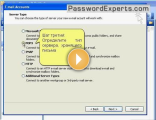
Как установить пароль доступа к файлу личных папок (pst file)
Файл личных папок (pst file) это уже личное хранилище всех данных пользователя Outlook. Тут вам и письма из Outlook Mail, и записи из Outlook Contacts, и список событий из Outlook Calendar, и наконец перечень планов из Outlook Tasks. Разумеется в Microsoft Outlook реализован механизм защиты этого файла от несанкционированого доступа - пароль запрашивается каждый раз при запуске приложения Outlook. Установить пароль еще легче, чем пароль доступа к учетным записям. Смотрите сами. Вот вам картинки:
pic 1 |
pic 2 |
pic 3 |
pic 4 |
pic 5 |
pic 6 |
А вот вам ролик:
Как установить pst пароль в Outlook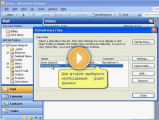
Как снять восстановить пароли Outlook
Еще один аспект, который необходимо отметить, говоря про пароли Outlook – это возможность их восстановления. Что будет если пароли забыты или потеряны, а данные стали недоступны? А ничего страшного, как оказалось. Используемые при парольной защите методы настолько слабы, что пароли восстанавливаются мгновенно: что пароли учетных записей, что пароли персональных папок. Софта, который это делает на рынке полно: вот например программа, которая восстанавливает пароли Outlook.
Как оказывается, Microsoft Office Outlook не такой уж и страшный зверь. Со своими недостатками, конечно (например в нем нет нативной поддержки чтения newsgroups), но с мощными возможностями по организации почты, контактов, календаря и списка дел. Большинство же проблем при использовании Microsoft Outlook решаются: приложение поддерживает работу с плагинами, а сторонние производители софта предлагат свои решения. Вот так: легко и просто! Смотрите сами: